- Android
- iOS
蓝牙配对
您可按照下文所述使用SnapBridge将照相机和智能设备配对。
配对之前
继续操作前:
- 启用智能设备上的蓝牙(若您正在使用Android 12之前的版本,则还需要启用位置服务;有关详细信息,请参阅您设备随附的使用说明),
- 确认照相机和智能设备中的电池均完全充满电,以避免意外断电,
- 确认照相机存储卡上具有剩余空间
尼康Z卡口微型单电相机
-
照相机:开启照相机。
-
照相机:在菜单中选择连接至智能设备>配对(Bluetooth),然后加亮显示开始配对并按下J显示照相机名称。
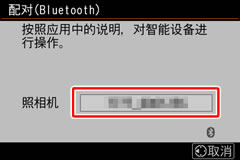
-
智能设备:在智能设备上启动SnapBridge并轻触连接至照相机。
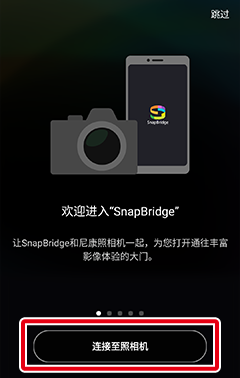
启动后配对
若您在欢迎对话框的右上角轻触跳过跳过了配对,请轻触
 标签中的连接至照相机并进入下一步骤。
标签中的连接至照相机并进入下一步骤。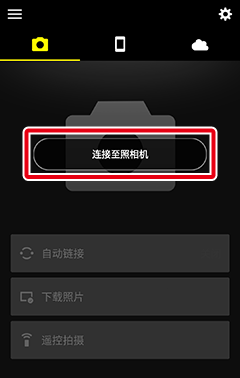
-
智能设备: 轻触所需型号,然后在提示时轻触配对(Bluetooth)。
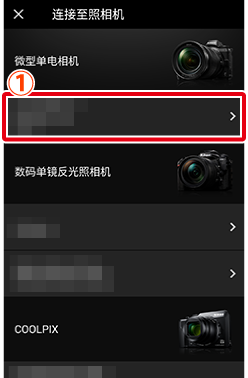
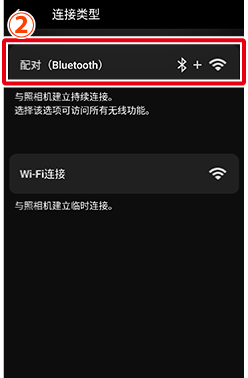
注意:下次设备配对时不需要执行此步骤。
注意:若您正在使用Android 12之前的版本,则还需要在使用蓝牙时启用位置服务。若出现提示,请务必授予位置访问权限。
注意:若您正在使用Android 12或更高版本,则需要授予蓝牙权限(搜索和连接至附近蓝牙设备的权限)。若出现提示,请务必授予权限。
支持的照相机不显示?
请确认SnapBridge应用程序为最新版本。若您使用的是最新版本却不显示您照相机的选项,请退出应用程序,确认其在后台没有运行(操作步骤根据智能设备的不同而异;有关详细信息,请参阅设备随附的使用说明),确认设备已连接至互联网,然后重新启动该应用程序。
-
智能设备:轻触照相机名称。
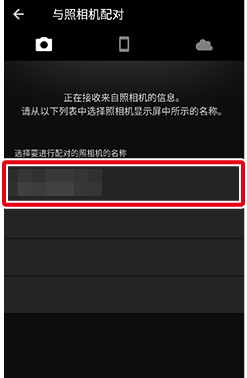
-
照相机/智能设备:确认照相机与智能设备显示相同的验证码(验证码在下图中用红色圈出)。
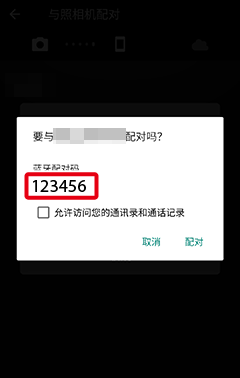
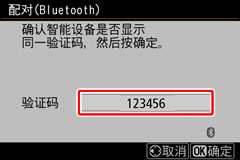
-
照相机/智能设备:启动配对。
- 照相机:按下J。
-
智能设备:轻触配对(根据操作系统版本的不同,下图红色框中按钮的名称可能有所不同)。
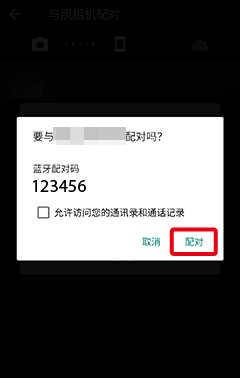
-
智能设备:配对完成时轻触确定。屏幕中将显示
 标签。
标签。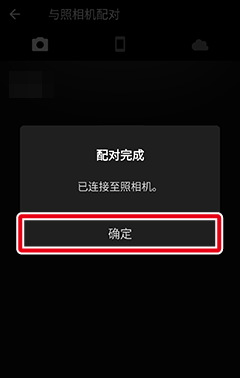
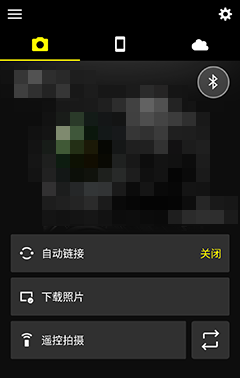
连接状态图标
连接状态在
 标签的右上角中用以下图标标识:
标签的右上角中用以下图标标识:未侦测到来自照相机的蓝牙信号。若即使设备靠近照相机也无法侦测到信号,请检查照相机网络设定。
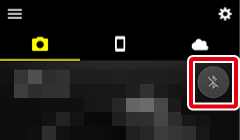
SnapBridge应用程序已侦测到照相机的蓝牙信号。您现可访问SnapBridge应用程序的各种功能。
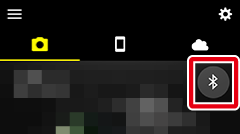
SnapBridge应用程序已建立与照相机的蓝牙连接或者正在下载照片。
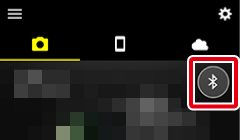
若配对失败
若配对过程中发生错误,尝试再次配对之前请在此处查阅解决方法。
与多台照相机配对
若要与其他照相机配对,请轻触 ,选择添加照相机,然后重复步骤4-8。SnapBridge可用于与最多5台照相机进行配对。
,选择添加照相机,然后重复步骤4-8。SnapBridge可用于与最多5台照相机进行配对。
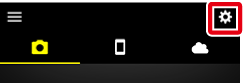
首次启动SnapBridge
如果提示您授予SnapBridge应用程序访问存储或位置数据的权限,请按照屏幕上的说明进行操作,否则许多功能将不可用。
其他照相机
注意:某些照相机的某些显示可能与此处显示的有所不同。
-
照相机:开启照相机。
-
照相机:在菜单中选择连接至智能设备或连接至智能设备>配对(Bluetooth),然后加亮显示开始或开始配对并按下J(在照相机不提供任何开始选项的情况下,该步骤的最后部分可以省略)。
当照相机显示以下任一配对对话框时,请准备好您的智能设备并进入下一步骤。
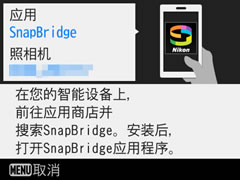
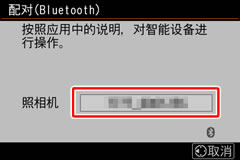
其他提示
照相机可能不会显示如上图所示的信息。若照相机显示以下信息,请按下J进入下一步骤。
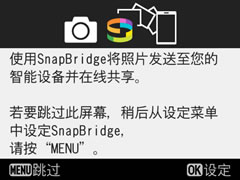
若照相机显示NFC对话框,请将智能设备上的NFC天线与照相机的
 标志(N标记)轻轻碰触,然后等待SnapBridge启动并进入步骤7。若要不使用NFC继续,请按下照相机J按钮进入下一步骤。
标志(N标记)轻轻碰触,然后等待SnapBridge启动并进入步骤7。若要不使用NFC继续,请按下照相机J按钮进入下一步骤。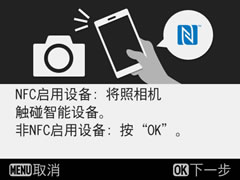
-
智能设备:在智能设备上启动SnapBridge并轻触连接至照相机。
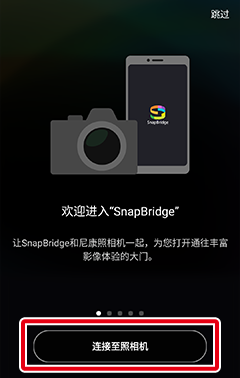
-
智能设备: 轻触所需型号。
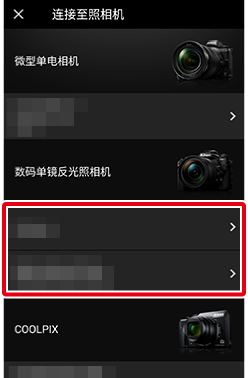
注意:下次设备配对时不需要执行此步骤。
注意:若您正在使用Android 12之前的版本,则还需要在使用蓝牙时启用位置服务。若出现提示,请务必授予位置访问权限。
注意:若您正在使用Android 12或更高版本,则需要授予蓝牙权限(搜索和连接至附近蓝牙设备的权限)。若出现提示,请务必授予权限。
支持的照相机不显示?
请确认SnapBridge应用程序为最新版本。若您使用的是最新版本却不显示您照相机的选项,请退出应用程序,确认其在后台没有运行(操作步骤根据智能设备的不同而异;有关详细信息,请参阅设备随附的使用说明),确认设备已连接至互联网,然后重新启动该应用程序。
-
智能设备:轻触照相机名称。
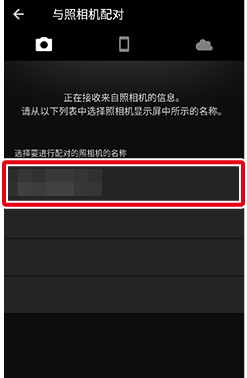
-
照相机/智能设备:确认照相机与智能设备显示相同的验证码(验证码在下图中用红色圈出)。
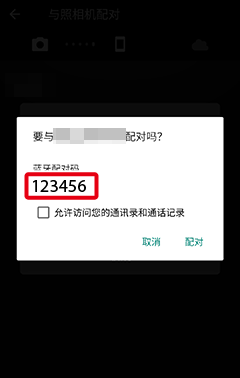
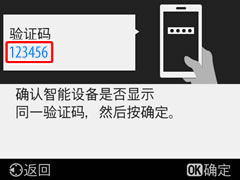
-
照相机/智能设备:启动配对。
- 照相机:按下J。
-
智能设备:轻触配对(根据操作系统版本的不同,下图红色框中按钮的名称可能有所不同)。
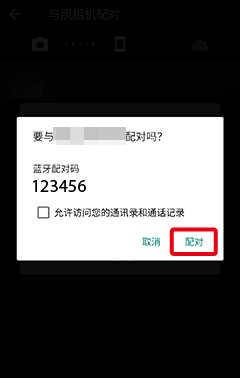
-
照相机/智能设备:按照屏幕上的指示说明进行操作。
-
照相机:按下J。配对完成时,照相机将显示一条信息,提示您照相机和智能设备已连接。按下J并按照屏幕上的指示说明操作。
注意:可能会出现一个会自动从屏幕上消失的对话框而非此信息,具体取决于照相机。
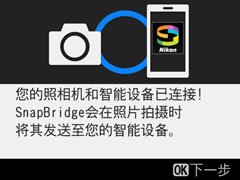
-
智能设备:配对完成。轻触确定退回
 标签。
标签。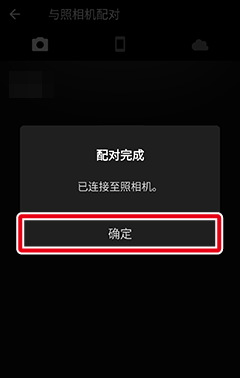
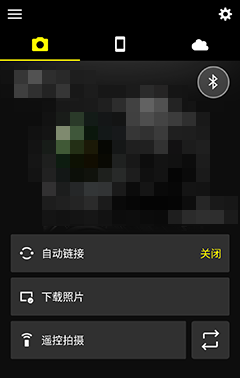
连接状态图标
连接状态在
 标签的右上角中用以下图标标识:
标签的右上角中用以下图标标识:未侦测到来自照相机的蓝牙信号。若即使设备靠近照相机也无法侦测到信号,请检查照相机网络设定。
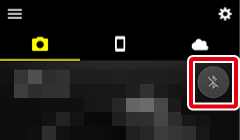
SnapBridge应用程序已侦测到照相机的蓝牙信号。您现可访问SnapBridge应用程序的各种功能。
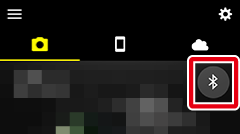
SnapBridge应用程序已建立与照相机的蓝牙连接或者正在下载照片。
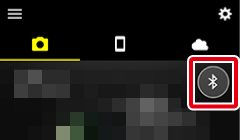
-
若配对失败
若配对过程中发生错误,尝试再次配对之前请在此处查阅解决方法。
与多台照相机配对
若要与其他照相机配对,请轻触 ,选择添加照相机,然后重复步骤4-8。SnapBridge可用于与最多5台照相机进行配对。
,选择添加照相机,然后重复步骤4-8。SnapBridge可用于与最多5台照相机进行配对。
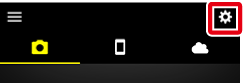
首次启动SnapBridge
如果提示您授予SnapBridge应用程序访问存储或位置数据的权限,请按照屏幕上的说明进行操作,否则许多功能将不可用。
配对之前
继续操作前:
- 启用智能设备上的蓝牙和位置服务(有关详细信息,请参阅您设备随附的使用说明),
- 确认照相机和智能设备中的电池均完全充满电,以避免意外断电,
- 确认照相机存储卡上具有剩余空间
尼康Z卡口微型单电相机
-
照相机:开启照相机。
-
照相机:在菜单中选择连接至智能设备>配对(Bluetooth),然后加亮显示开始配对并按下J显示照相机名称。
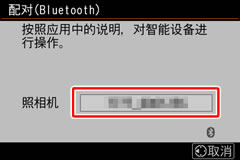
-
iOS设备:在iOS设备上启动SnapBridge并轻触连接至照相机。
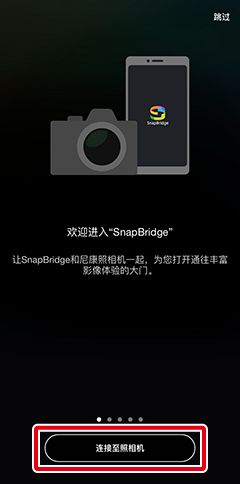
启动后配对
若您在欢迎对话框的右上角轻触跳过跳过了配对,请轻触
 标签中的连接至照相机并进入下一步骤。
标签中的连接至照相机并进入下一步骤。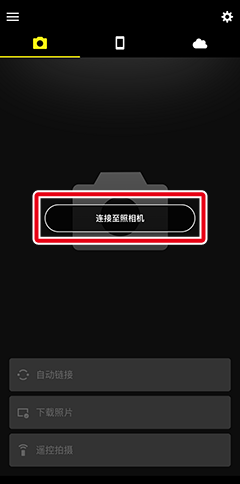
-
iOS设备:轻触所需型号,然后在提示时轻触配对(Bluetooth)。
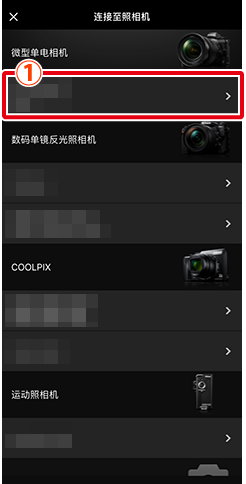
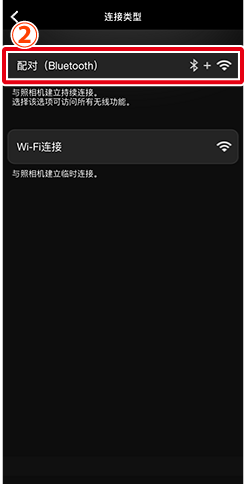
注意:下次设备配对时不需要执行此步骤。
支持的照相机不显示?
请确认SnapBridge应用程序为最新版本。若您使用的是最新版本却不显示您照相机的选项,请退出应用程序,确认其在后台没有运行,确认设备已连接至互联网,然后重新启动该应用程序。
-
iOS设备:轻触照相机名称。
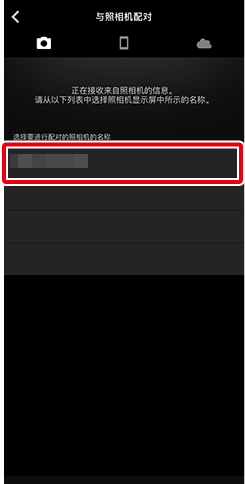
-
iOS设备:屏幕中将显示一个确认对话框;请仔细阅读配对指示说明并轻触已确认。
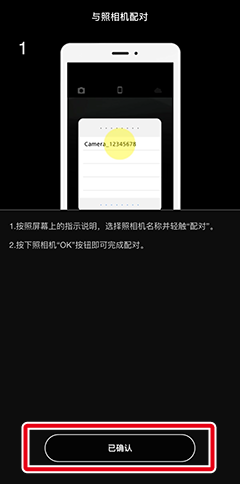
-
iOS设备:出现提示时轻触照相机名称。
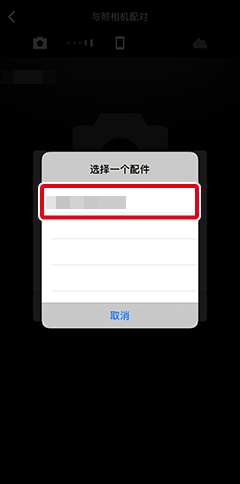
-
照相机/iOS设备:启动配对。
- 照相机:按下J。
-
iOS设备:轻触配对(根据操作系统版本的不同,下图红色框中按钮的名称可能有所不同)。
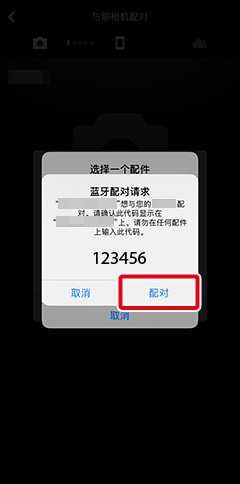
配对错误
若您按下照相机上的按钮与轻触SnapBridge中的按钮之间的间隔时间太长,配对将失败且屏幕中将显示一条错误信息。
- 照相机:按下J并返回步骤1。
- iOS设备:退出SnapBridge并确认其在后台没有运行,然后再让iOS“忽略”照相机并返回步骤1。
-
iOS设备:配对完成时轻触确定。屏幕中将显示
 标签。
标签。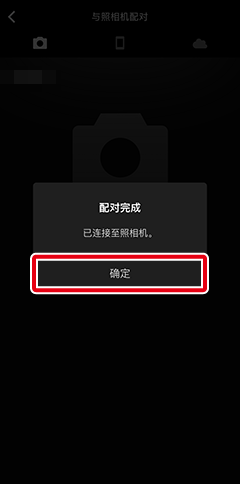
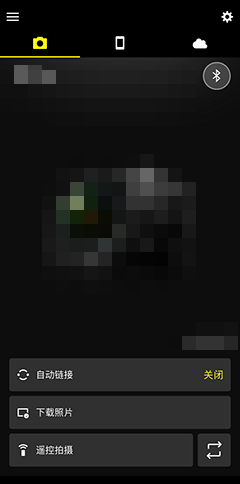
连接状态图标
连接状态在
 标签的右上角中用以下图标标识:
标签的右上角中用以下图标标识:未侦测到来自照相机的蓝牙信号。若即使设备靠近照相机也无法侦测到信号,请检查照相机网络设定。
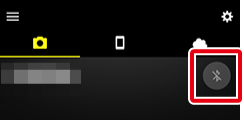
SnapBridge应用程序已侦测到照相机的蓝牙信号。您现可访问SnapBridge应用程序的各种功能。
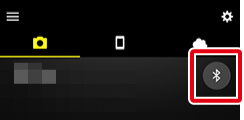
SnapBridge应用程序已建立与照相机的蓝牙连接或者正在下载照片。
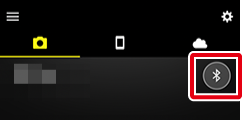
若配对失败
若配对过程中发生错误,尝试再次配对之前请在此处查阅解决方法。
与多台照相机配对
若要与其他照相机配对,请轻触 ,选择添加照相机,然后重复步骤4-9。SnapBridge可用于与最多5台照相机进行配对。
,选择添加照相机,然后重复步骤4-9。SnapBridge可用于与最多5台照相机进行配对。
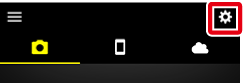
首次启动SnapBridge
如果提示您授予SnapBridge应用程序访问智能设备上照片的权限,请按照屏幕上的说明进行操作。
其他照相机
注意:某些照相机的某些显示可能与此处显示的有所不同。
-
照相机:开启照相机。
-
照相机:在菜单中选择连接至智能设备或连接至智能设备>配对(Bluetooth),然后加亮显示开始或开始配对并按下J(在照相机不提供任何开始选项的情况下,该步骤的最后部分可以省略)。
当照相机显示以下任一配对对话框时,请准备好您的智能设备并进入下一步骤。
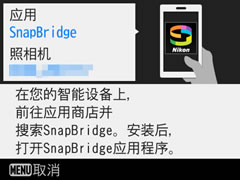
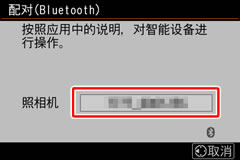
其他提示
若显示以下任一信息,请反复按下J直至提示您启动SnapBridge。
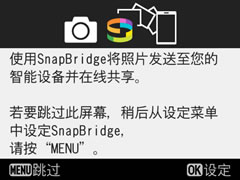
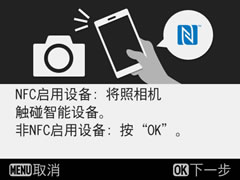
-
iOS设备:在iOS设备上启动SnapBridge并轻触连接至照相机。
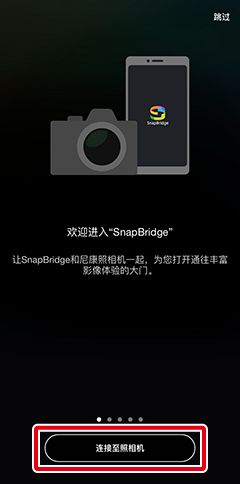
启动后配对
若您在首次启动SnapBridge时轻触了欢迎对话框右上角的跳过以跳过配对,请轻触
 标签中的连接至照相机并进入步骤4。
标签中的连接至照相机并进入步骤4。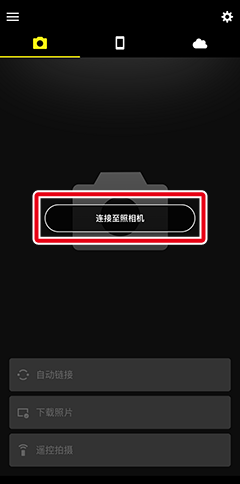
照相机名称未显示
若SnapBridge在照相机显示启动提示前启动,其可能不会显示照相机名称(步骤2)。退出SnapBridge并确认其在后台没有运行,然后再轻触SnapBridge图标重新启动SnapBridge。
-
iOS设备:轻触所需型号。
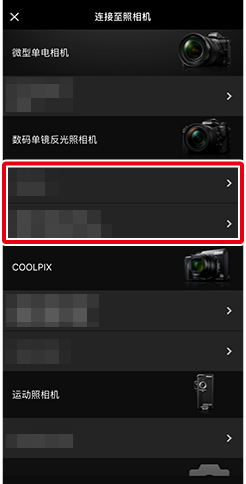
注意:下次设备配对时不需要执行此步骤。
支持的照相机不显示?
请确认SnapBridge应用程序为最新版本。若您使用的是最新版本却不显示您照相机的选项,请退出应用程序,确认其在后台没有运行,确认设备已连接至互联网,然后重新启动该应用程序。
-
iOS设备:轻触照相机名称。
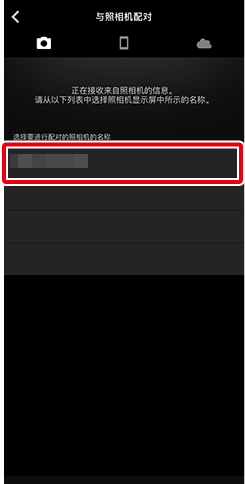
-
iOS设备:屏幕中将显示一个确认对话框;请仔细阅读配对指示说明并轻触已确认。
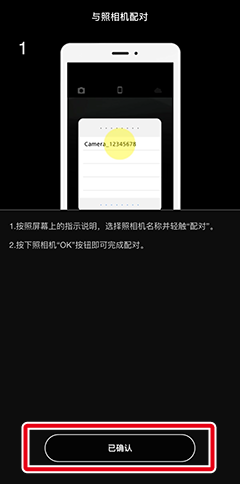
-
iOS设备:出现提示时轻触照相机名称。
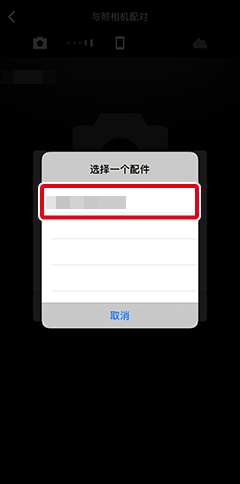
-
照相机/iOS设备:启动配对。
- 照相机:按下J。
-
iOS设备:轻触配对(根据操作系统版本的不同,下图红色框中按钮的名称可能有所不同)。
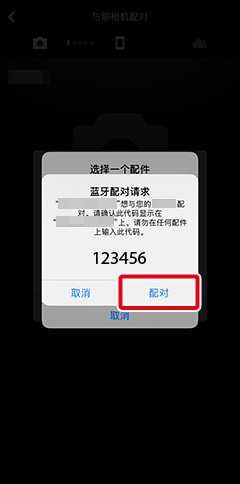
配对错误
若您按下照相机上的按钮与轻触SnapBridge中的按钮之间的间隔时间太长,配对将失败且屏幕中将显示一条错误信息。
- 照相机:按下J并返回步骤1。
- iOS设备:退出SnapBridge并确认其在后台没有运行,然后再让iOS“忽略”照相机并返回步骤1。
-
照相机/iOS设备:按照屏幕上的指示说明进行操作。
-
照相机:按下J。配对完成时,照相机将显示一条信息,提示您照相机和智能设备已连接。按下J并按照屏幕上的指示说明操作。
注意:可能会出现一个会自动从屏幕上消失的对话框而非此信息,具体取决于照相机。
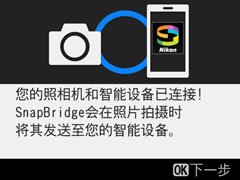
-
iOS设备:配对完成。轻触确定退回
 标签。
标签。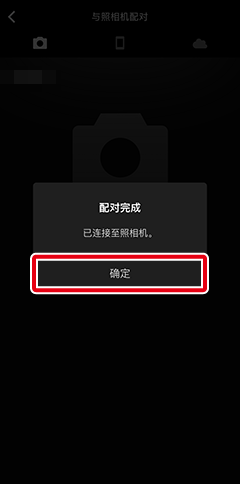
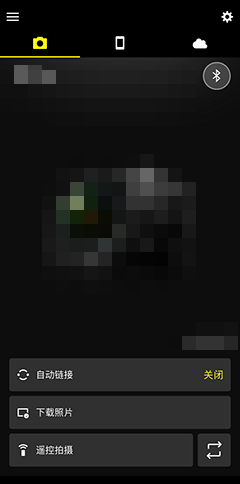
连接状态图标
连接状态在
 标签的右上角中用以下图标标识:
标签的右上角中用以下图标标识:未侦测到来自照相机的蓝牙信号。若即使设备靠近照相机也无法侦测到信号,请检查照相机网络设定。
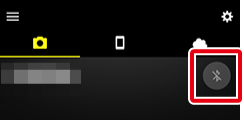
SnapBridge应用程序已侦测到照相机的蓝牙信号。您现可访问SnapBridge应用程序的各种功能。
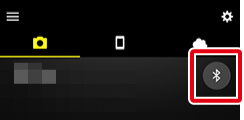
SnapBridge应用程序已建立与照相机的蓝牙连接或者正在下载照片。
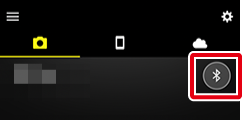
-
若配对失败
若配对过程中发生错误,尝试再次配对之前请在此处查阅解决方法。
与多台照相机配对
若要与其他照相机配对,请轻触 ,选择添加照相机,然后重复步骤4-9。SnapBridge可用于与最多5台照相机进行配对。
,选择添加照相机,然后重复步骤4-9。SnapBridge可用于与最多5台照相机进行配对。
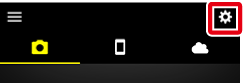
首次启动SnapBridge
如果提示您授予SnapBridge应用程序访问智能设备上照片的权限,请按照屏幕上的说明进行操作。
